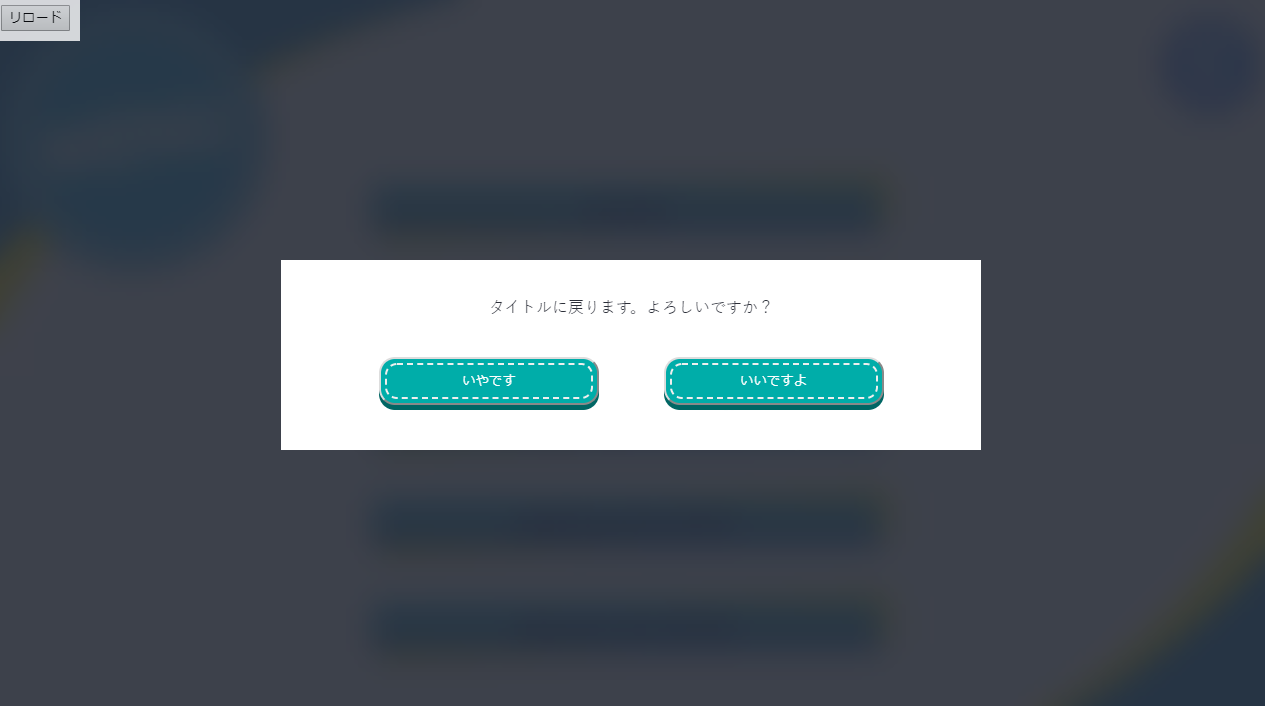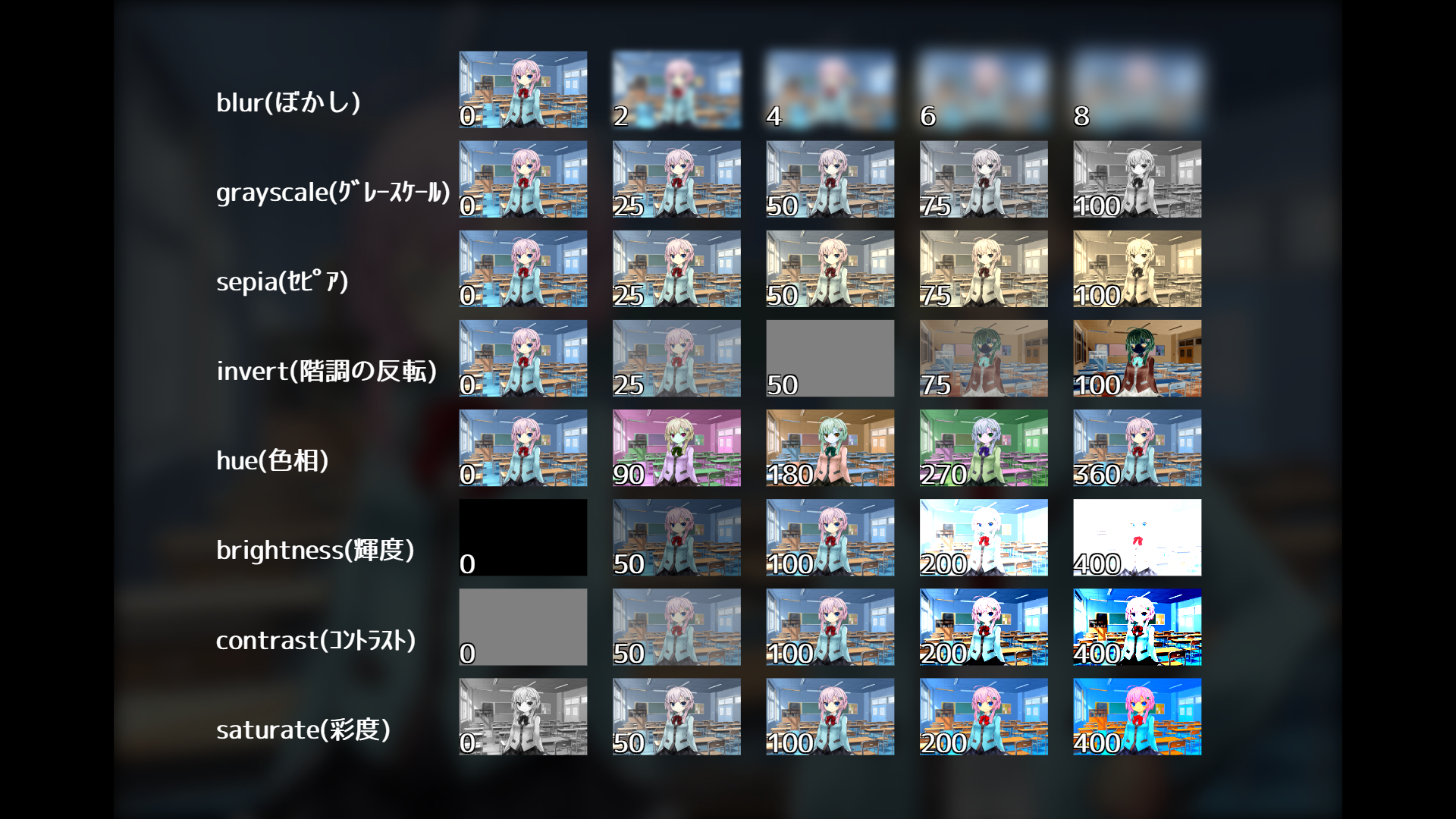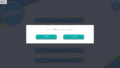[dialog_config_filter]タグの機能
タイトルに戻っていいかどうかを確認するときなどに表示される確認ダイアログのデザインを変更することができます。ダイアログのデザインを変更するタグには以下の4種類があります。
・[dialog_config]
・[dialog_config_ok]
・[dialog_config_ng]
・[dialog_config_filter] ★イマココ
このタグでは、ダイアログを表示したときに背景全体に適用するフィルターを指定できます。指定できるパラメータは[filter]と同じです。
★重要
このタグで変更した内容はセーブ・ロードによって復元されません。つまり、シナリオが始まったあと・ロードができる状態になったあとで演出の都合で一時的にこのタグでダイアログを変更する、といった使い方は危険です。ゲームを起動してからタイトルなどに移行するまでの間(first.ksなど)に記述するとよいでしょう。
[dialog_config_filter]タグのパラメーター一覧
| パラメータ | 解説 |
|---|---|
| layer | フィルタをかけるレイヤを指定します。省略すると、もしくはallと指定するとゲーム画面全てに効果がかかります。 |
| name | 特定の要素にフィルタをかけたい場合に、その要素のnameを指定します。 |
| grayscale | 0(デフォルト)~100を指定することで、画像の表示をグレースケールに変換できます。 |
| sepia | 0(デフォルト)~100を指定することで、画像の表示をセピア調に変換できます。 |
| saturate | 0~100(デフォルト)を指定してあげることで、画像の表示の彩度(色の鮮やかさ)を変更できます。 |
| hue | 0(デフォルト)~360を指定することで、画像の表示の色相を変更できます。 |
| invert | 0(デフォルト)~100を指定することで、画像の表示の階調を反転させることができます。 |
| opacity | 0~100(デフォルト)を指定することで、画像の表示の透過度を変更できます。 |
| brightness | 100(デフォルト)を基準とする数値を指定することで、画像の明度を変更できます。0で真っ暗に、100以上の数値でより明るくなります。 |
| contrast | 0~100(デフォルト)を指定することで、画像の表示のコントラストを変更できます。 |
| blur | 0(デフォルト)~任意の値を指定することで、画像の表示をぼかすことができます。 |
[dialog_config_filter]タグの使い方
[dialog_config_filter blur=”15″]
ダイアログにフィルターってどういうこと?と思いつつ、やってみて分かりました。これは良い感じだぞ!ちょっと分かりにくいですが、これがフィルターをかける前の画像。
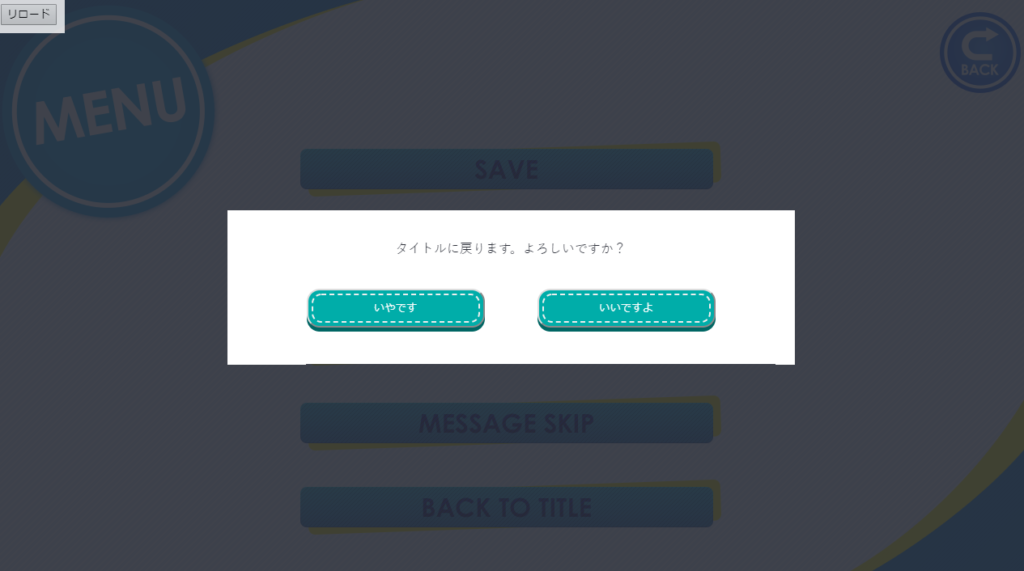
これがフィルターをかけた後の画像。
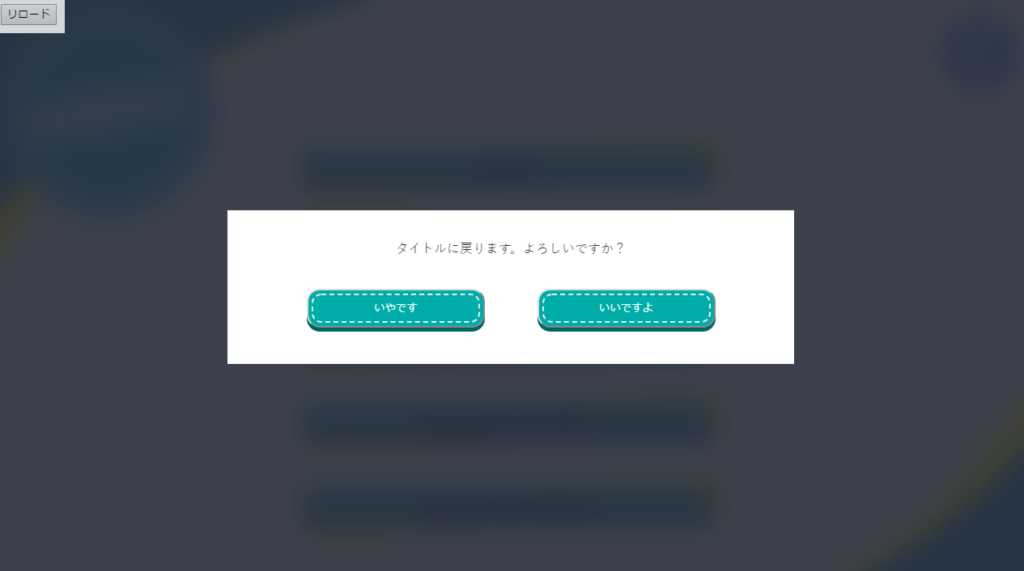
ちょっと分かりにくいですが、背景がぼや~っとしていますね。それが良い。とても良い。
他にも背景をセピア色にしてみたりと結構遊ぶことが出来そうです。詳しいフィルターはこちらの記事を参考にしてみてください。